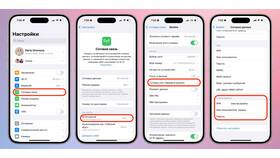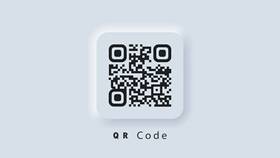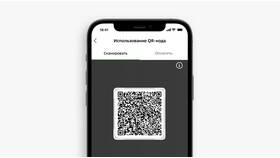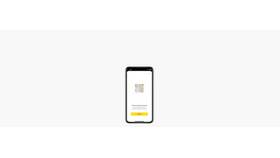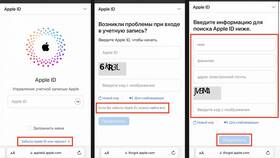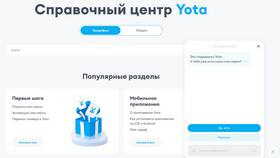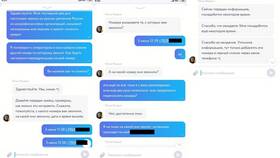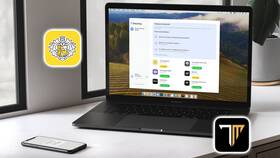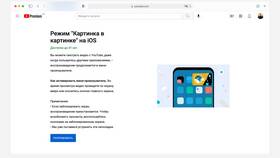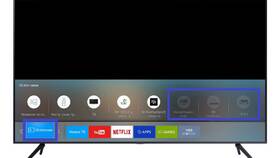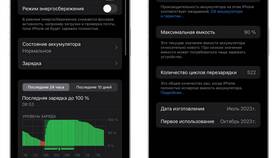Режим модема позволяет раздавать интернет с iPhone на другие устройства. Рассмотрим пошаговую инструкцию для абонентов Мегафона.
Содержание
Предварительные требования
- iPhone с iOS 12 или новее
- Действующий тариф с мобильным интернетом
- Включенная передача данных в настройках
- Достаточный остаток интернет-трафика
Настройка режима модема
Проверка APN-настроек
- Откройте "Настройки" > "Сотовая связь"
- Выберите "Сотовая сеть передачи данных"
- В разделе "Режим модема" введите:
- APN: internet
- Имя пользователя: gdata
- Пароль: gdata
Активация режима модема
- Перейдите в "Настройки" > "Режим модема"
- Активируйте переключатель "Разрешить другим"
- Установите пароль для Wi-Fi сети (минимум 8 символов)
Способы подключения устройств
| Метод подключения | Инструкция |
| Через Wi-Fi | Найдите сеть с именем iPhone в списке Wi-Fi на устройстве |
| Через Bluetooth | Сопрягите устройства и выберите iPhone как точку доступа |
| Через USB | Подключите iPhone к компьютеру кабелем и выберите iPhone в сетевых подключениях |
Решение возможных проблем
- Если режим модема не отображается - перезагрузите iPhone
- При отсутствии интернета проверьте баланс и APN-настройки
- Для сброса настроек используйте *105# > "Сброс настроек интернета"
- При медленной скорости проверьте уровень сигнала сети
Проверка доступности услуги
Убедитесь, что ваш тариф Мегафона поддерживает раздачу интернета. Для проверки:
- Наберите *105*100#
- Или обратитесь в поддержку по 0500
После правильной настройки вы можете использовать iPhone как мобильную точку доступа для других устройств.